Články na Seznam.cz
Články na Seznam.cz je služba, v jejímž rámci bude partner své články nadále posílat do Newsfeedu na homepage Seznam.cz, ale uživatel se neproklikne přímo na web partnera – článek bude zveřejněný na doméně clanky.seznam.cz. Hlavní výhodou je přihlášený uživatel, kterému Seznam zobrazí cílenou, a tedy finančně hodnotnější reklamu, z níž partnerovi přísluší provize.
Jak nastavit svůj profil?
Do administračního rozhraní se přihlásíte na adrese admin.clanky.seznam.cz.
Na záložce Weby/Sekce nahrajte logo webu, které se bude zobrazovat u vašich článků.
Technické parametry loga: minimální šířka loga je 300 px a poměr stran šířka/výška nesmí přesáhnout 3,75násobek (například když dodáte logo o šířce 1 000 px, jeho výška musí být minimálně 267 px).
Následně si můžete zvolit čtyři odkazy v menu. Je nutné vyplnit text odkazu – co se bude v menu zobrazovat a přímou adresu odkazu.
Výsledek na clanky.seznam.cz bude vypadat například takto:

Přidání článku
Články můžete přidat dvěma způsoby:
- Na hlavní stránce administrace pomocí tlačítka nebo odkazu Přidat článek.
- Z menu prostřednictvím tlačíka „+“ u položky Články.
Ve formuláři založení článku máte možnost vyplnit následující položky:
Titulek článku
Hlavní nadpis článku, který se objeví na homepage Seznam.cz. Doporučená délka titulku je 50 znaků.
- delší rozsah textu může být ze strany Provozovatele, tj. společnosti Seznam.cz, a. s., upraven a zkrácen;
- velká písmena se doporučují užívat na začátku věty, pro zkratky, jména a příjmení osob atd., to vše v souladu s ustálenými pravidly gramatiky českého jazyka;
- zakázány jsou urážlivé pojmy, vulgarity a jiný obsah, který dehonestuje osoby či jiné subjekty;
- celý headline uvedený velkými písmeny není přípustný;
- headline nesmí obsahovat speciální grafické znaky jako emotikony, šipky atd.
Autoři
Tato položka je povinná, bez vyplnění autora nemůžeme článek publikovat. Pro vytvoření seznamu autorů můžete využít tlačítko „Přidat nového autora“, nebo si seznam dopředu připravit přes menu Autoři.
Hlavní obrázek
Můžete si vybrat z databáze již vložených fotek nebo nahrát vlastní. Jde o hlavní obrázek článku.
Popisek hlavního obrázku
Stručná informace k hlavnímu obrázku. Do popisku se neuvádí autor nebo zdroj fotografie. Ten se uvádí přímo při nahrávání fotografie do systému a je pak zobrazen samostatně.
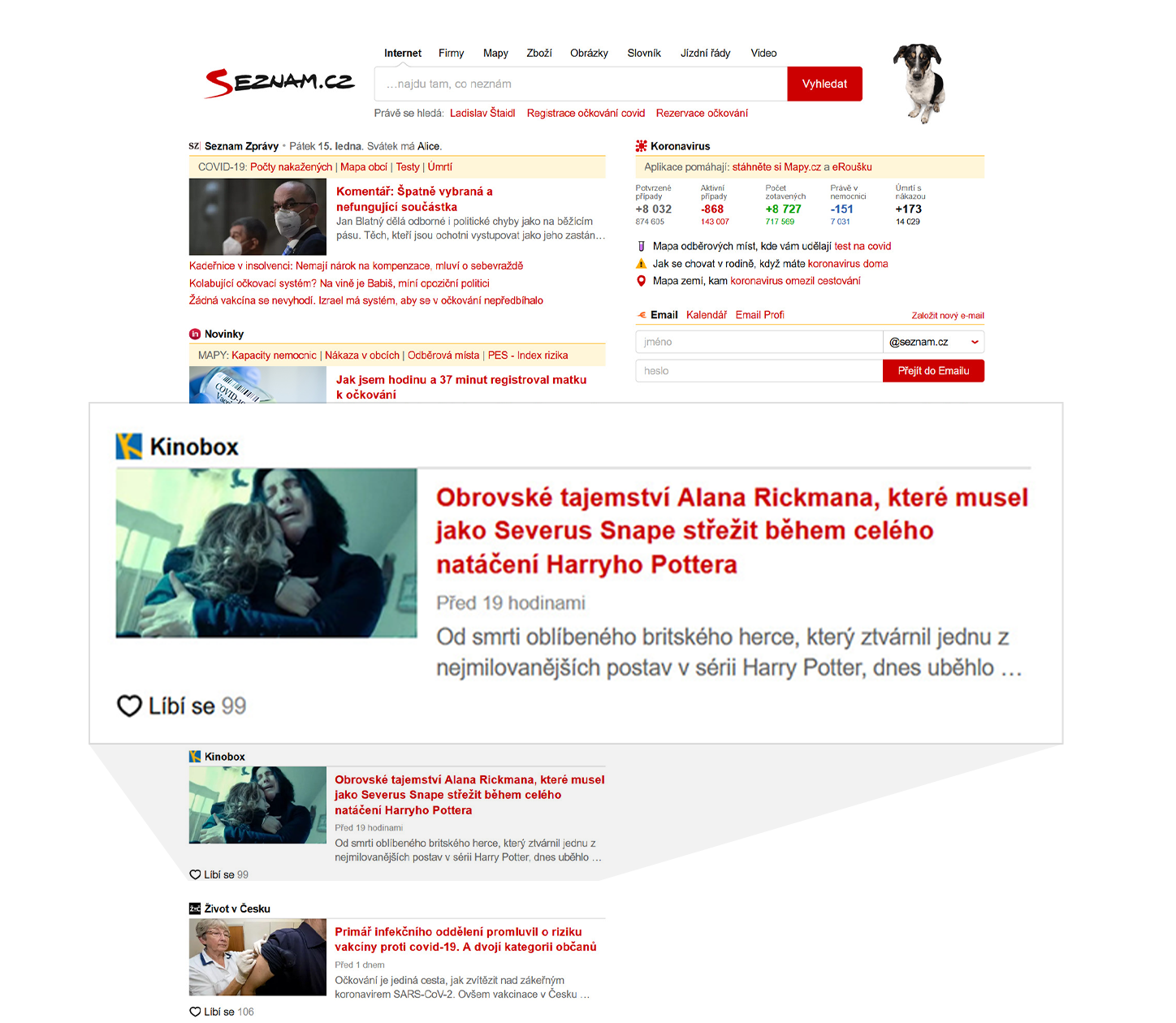
Speciální pouták = náhledový obrázek na hlavní stránku Seznam.cz
Využije se místo hlavního obrázku ve výpisech článků na hlavní stránce Seznam.cz
- doporučená velikost náhledového obrázku je nejvýše 800 × 450 pixelů, minimálně 400 × 225 pixelů;
- formát obrázku je JPG nebo PNG;
- doporučený poměr stran obrázku je 16:9, přičemž poměr stran může být ze strany Provozovatele, tj. společnosti Seznam.cz, a. s., přiměřeným způsobem upraven;
- obrázek je uveden platným internetovým odkazem (URL) odkazujícím přímo na konkrétní obrázek, prostřednictvím něhož lze obrázek automatizovaně stáhnout a upravit pro jeho zobrazování, přičemž obrázek musí být dosažitelný po celou dobu existence obsahu, jehož se obrázek týká;
- Provozovatel, tj. společnosti Seznam.cz, a. s., je oprávněn si pro účely služby Seznam Newsfeed stáhnout obrázek také přímo z Webu Partnera;
- obrázek nesmí obsahovat dodatečně vloženou grafiku nebo text, bílé pruhy po stranách a podobně.
Perex = krátké shrnutí, o čem článek je
- doporučená délka textu je 200 znaků s mezerami;
- delší rozsah textu může být ze strany Provozovatele, tj. společnosti Seznam.cz, a. s., upraven a zkrácen;
- velká písmena se doporučují užívat na začátku věty, pro zkratky, jména a příjmení osob atd., to vše v souladu s ustálenými pravidly gramatiky českého jazyka;
- zakázány jsou urážlivé pojmy, vulgarity a jiný obsah, který dehonestuje osoby či jiné subjekty;
- celý perex uvedený velkými písmeny není přípustný;
- perex nesmí obsahovat speciální grafické znaky jako emotikony, šipky atd.
- perex musí být alespoň jedna dokončená věta bez speciálních znaků.
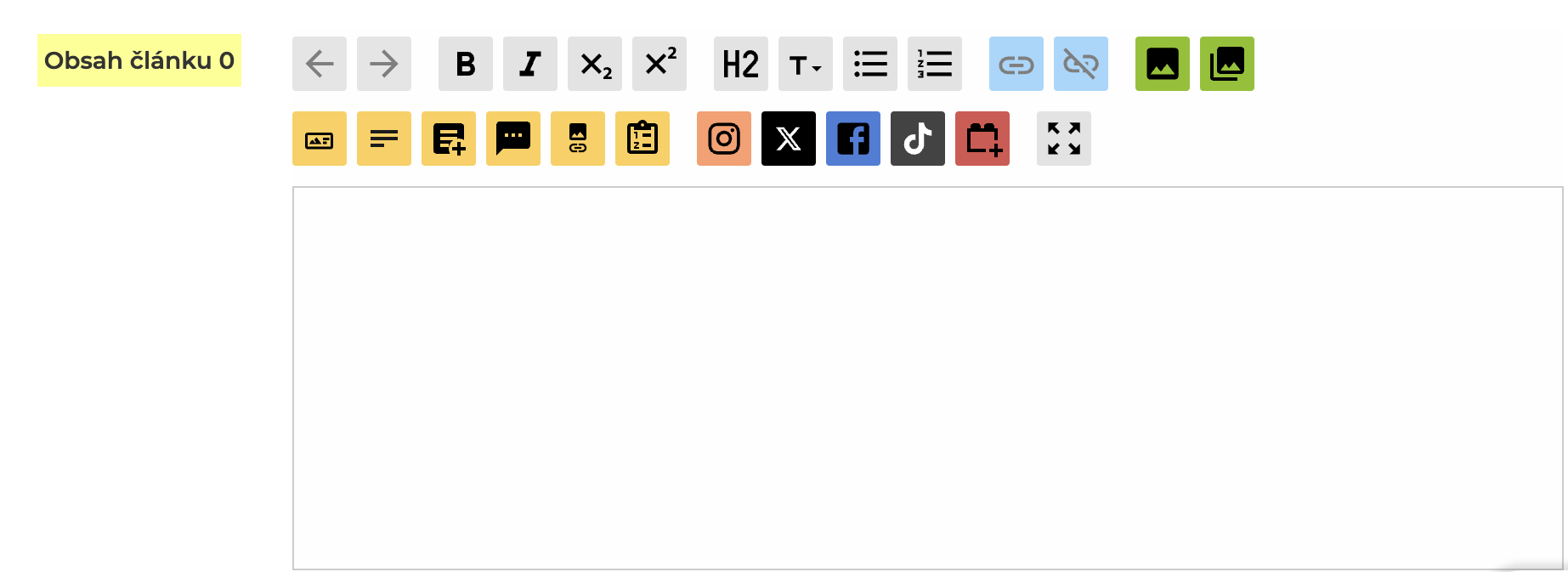
Hlavní část článku, která obsahuje text a další prvky, lze editovat pomocí tlačítek.
- Špikami

 se v průběhu editace můžete vracet zpět, případně se posunout do posledního okamžiku editace.
se v průběhu editace můžete vracet zpět, případně se posunout do posledního okamžiku editace. - Tlačítka na základní formátování písma:
 – tučné,
– tučné,  – kurzíva,
– kurzíva,  – dolní index,
– dolní index,  – horní index,
– horní index,  – mezititulek 2. úrovně; pod ikonou
– mezititulek 2. úrovně; pod ikonou  najdete další typy mezititulků/nadpisů.
najdete další typy mezititulků/nadpisů. - Nečíslovaný (odrážkový)
 a číslovaný
a číslovaný  seznam.
seznam. - Přidání hypertextového odkazu
 , nebo jeho zrušení
, nebo jeho zrušení  je možné přes ikony řetězu.
je možné přes ikony řetězu. - Obrázek se do textu vkládá pomocí zelené ikony
 . V textu se objeví okno, ve kterém jej můžete vybrat modrým tlačítkem z dříve nahraných, nebo nahrát vlastní zeleným tlačítkem Nahrát můj obrázek. Poté, co si fotku vyberete, můžete nastavit, který ořez se bude v článku zobrazovat. Lze doplnit také popisek fotky, který se v článku zobrazí pod fotkou (nepatří do něj zdroj a autor, kteří se zadávají přímo při nahrávání fotografie).
. V textu se objeví okno, ve kterém jej můžete vybrat modrým tlačítkem z dříve nahraných, nebo nahrát vlastní zeleným tlačítkem Nahrát můj obrázek. Poté, co si fotku vyberete, můžete nastavit, který ořez se bude v článku zobrazovat. Lze doplnit také popisek fotky, který se v článku zobrazí pod fotkou (nepatří do něj zdroj a autor, kteří se zadávají přímo při nahrávání fotografie).
- Pomocí žluté ikony
 je do textu mezi odstavce možné vložit strukturovaný odkaz (včetně hlavní fotky a titulku odkazovaného článku) na váš jiný článek, který už byl na službě publikován. Ikona
je do textu mezi odstavce možné vložit strukturovaný odkaz (včetně hlavní fotky a titulku odkazovaného článku) na váš jiný článek, který už byl na službě publikován. Ikona  vám pomůže graficky zvýraznit citovaný text. Ikona
vám pomůže graficky zvýraznit citovaný text. Ikona  slouží pro vložení ankety. Lze vytvořit novou, nebo použít dříve založenou. Čtenáři mohou v anketě hlasovat.
slouží pro vložení ankety. Lze vytvořit novou, nebo použít dříve založenou. Čtenáři mohou v anketě hlasovat. - Vložení příspěvků ze sociálních sítí lze provést přes tlačítka



 . Do okna se vždy vkládá přímý odkaz na příspěvek. Pokud příspěvek vložit nejde, daná sociální síť nebo autor na dané síti neumožnili sdílení formou embedu.
. Do okna se vždy vkládá přímý odkaz na příspěvek. Pokud příspěvek vložit nejde, daná sociální síť nebo autor na dané síti neumožnili sdílení formou embedu. - Univerzálním řešením pro embed obsahu z jiného webu je iframe, který vložíte tlačítkem
 . Takto lze např. vložit video ze služby YouTube. Stačí celý iframe kód nakopírovat do položky iframe a stisknout tlačítko Načíst. Iframe bude mít stejný poměr stran na displeji mobilu, notebooku a tabletu.
. Takto lze např. vložit video ze služby YouTube. Stačí celý iframe kód nakopírovat do položky iframe a stisknout tlačítko Načíst. Iframe bude mít stejný poměr stran na displeji mobilu, notebooku a tabletu.
- Tlačítko se čtyřmi šipkami směřujícími do rohů
 slouží pro zvětšení okna pro psaní článku na celou obrazovku. Případné zvětšení písma lze řešit zoomováním v prohlížeči.
slouží pro zvětšení okna pro psaní článku na celou obrazovku. Případné zvětšení písma lze řešit zoomováním v prohlížeči.
Štítky
Nepovinné pole slouží k výběru témat, kterým se článek věnuje. Při psaní se vám budou nabízet předchystaná témata, z nichž klikem nebo stiskem klávesy Enter zvolené téma vyberete. Je vhodné vyplnit alespoň jeden štítek, ideálně tři až pět.
Diskuze
Můžete se rozhodnout, zda dáte čtenářům možnost vkládat k článku diskuzní příspěvky. Pokud diskusi u článku nechcete, můžete ji vypnout.
Publikace
Jakmile chcete článek zveřejnit, vždy musíte kliknout na tlačítko Publikovat. Ke zveřejnění dojde ve zvolené datum publikace. Pokud není vyplněno, článek je veřejně viditelný okamžitě po stisku tlačítka Publikovat. Samotná publikace neznamená, že je článek zařazený do výpisu na službě Newsfeed.
Datum publikace
Používá se jen tehdy, pokud chcete článek zveřejnit až v budoucnu. V takovém případě nastavte datum a čas budoucí publikace. Aby článek v naplánované datum vyšel, musíte nastavení následně potvrdit tlačítkem Publikovat.
Když datum publikace nevyplníte, dojde ke zveřejnění ihned po stisku tlačítka Publikovat. Po prvním zveřejnění článku již nelze datum publikace změnit.
Tlačítkem Uložit ukládáte doposud neuložené změny, abyste během úprav o nic nepřišli. Takto uložené změny se však nezobrazí veřejně, k tomu je třeba článek po úpravách opět Publikovat.
Jakmile chcete článek, který byl dříve publikován, odstranit, aby ho čtenáři nemohli vidět, vždy musíte kliknout na tlačítko Odpublikovat. K odpublikaci dojde do jedné minuty od stisku tlačítka. Od té chvíle už článek nebude dostupný veřejně.
Obrázky/galerie
Název
Název slouží především pro potřeby popisu obrázku v administraci. Název obrázku se překopíruje při vkládání fotografie do textu článku do jeho popisku (ale ten lze dodatečně pro potřeby konkrétního článku ještě upravit). Pokud nevyplníte nic, doplní se tam název souboru.
Klíčová slova
Klíčová slova slouží k filtrování v administraci a umístí se do adresy souboru obrázku vloženého do systému. Ve článku klíčová slova obrázku nejsou nikde uvedena.
Autor
Tato položka je povinná. Pokud se rozhodnete nějakou fotku použít, musíte k tomu mít práva. Cizí fotografii bez svolení autora nebo jeho licence použít nelze.
Soubor obrázku
V položce Soubor obrázku vyberte soubor z paměti vašeho zařízení (počítače, mobilu…). V databázi administrace je větší množství fotografií dostupné všem autorům Médium.cz k volnému použití v jejich článcích. Stačí je vybrat do článku přes modré tlačítko.
Na webu se obrázek může zobrazit u článku minimálně ve dvou typech ořezů. Pokud se rozhodnete obrázek upravit/editovat, můžete u něj tyto ořezy nastavit.
V případě hlavní fotografie se zobrazí přímo ve článku Ořez default_16x9 (jak už název napovídá jde o ořez s poměrem stran 16:9).
V upoutávce se zobrazuje ořez Ořez crt_4x3. Pro obrázek umístěný v textu článku si můžete vybrat u každého vloženého obrázku, který ořez chcete. Přednastavený je Ořez original.
Po změně ořezu stačí fotografii uložit a nový ořez se do minuty objeví na webu. Není kvůli tomu třeba článek znovu publikovat.

Založení ankety
Anketu lze připravit předem, a to v levém menu u položky Ankety tlačítkem „+“ nebo ve výpisu anket vpravo dole tlačítkem Přidat.
Anketu lze také zakládat přímo při práci na článku, kam ji přidáte tlačítkem ![]() .
.
V malém okně, které se rozbalí, stačí kliknout na Nová anketa (pro založení úplně nové) nebo Zvolit anketu (pro vybrání dříve založené).
Nová anketa musí mít vždy vyplněnou otázku a alespoň jednu odpověď. Lze u ní nastavit začátek a konec běhu.
Anketa vznikne po uložení. Pokud ji zakládáte předem, můžete ji pomocí výše uvedeného tlačítka vložit do článku.
Do administračního rozhraní se přihlásíte na adrese admin.clanky.seznam.cz.